
Az Apple Macos operációs rendszerei alatt számos program létezik, különösen a multimédiás fájlok és más tervezők, művészek és zenészek szerkesztők szerkesztője. Azonban egyes speciális alkalmazások, beleértve a játékokat is, hiányoznak erre a platformra, azonban van egy Windows család az operációs rendszerhez. Számos módja van a MACK-on lévő szélprogramok elindítására, amelyet tovább szeretnénk bemutatni.
Indítsa el az exe-t macos-on
Természetesen a mák "Windows" futtatható fájljai nem fog működni: az operációs rendszer a Microsoft és az EPLs túl különböző. Mindazonáltal vannak lehetséges lehetőségek a velük való munkavégzéshez, nevezetesen az ablakok telepítése a második rendszerhez a boot táboron keresztül, virtuális gép vagy bor emulátor segítségével.1. módszer: Windows telepítés a boot táboron keresztül
Kezdetben Apple számítógépek működött processzorok RISC és MIPS architektúra, alig egyeztethető össze a x86-64 architektúra, de tíz éve, mint a MacBook és iMac, oldatok Intel használnak, amely lehetővé teszi, hogy telepíteni Ablakok. És az utóbbi pedig hivatalosan is támogatott - nem olyan régen, az EPL elkezdte beágyazni az asztali termékeikbe, hogy a Boot Camp Tool, amely lehetővé teszi az operációs rendszer telepítését a Microsofttól a második munkaként. Az egyik szerzők előkészítette az utasításokat, hogy megismerje magukat, amellyel tovább tudsz.

Lecke: Windows 10 telepítése Mac-en a BootCamp használatával
Ez az opció a mai feladatunk ideális megoldása: A gép és a szoftver funkcióinak összes hardver funkciója elérhető, amely lehetővé teszi, hogy minden kompatibilis programot bármilyen probléma nélkül dolgozzon. Azonban ez a módszer egy számítógép újraindítását igényli, és tisztességes mennyiségű helyet foglal el a tároláson.
2. módszer: virtuális gép
Az EXE-fájlok MACK-hoz való elindításának következő módja a virtuális gép telepítése egy későbbi telepítéssel a Microsoft rendszerek egyikével. Ilyen az operációs rendszer az Apple Több, a legjobbak közülük bemutatják egy külön felülvizsgálat.
Bővebben: Macos virtuális gépek
Ezzel együttműködve megmutatja a Parallels Desktop program példáját.
Töltse le a Parallels Desktop letöltését a hivatalos weboldalról
- Töltse be az alkalmazást és telepítse azt. Az eljárás befejezése után szerdán telepítenie kell a Windows verziót. Két lehetőség áll rendelkezésre - automata, az alkalmazáson keresztül, a "Windows telepítése" gomb megnyomásával kezdődik. Ugyanakkor a "tucat" legújabb verzióját letöltik.

A "Skip" gomb megnyomásával lehetővé teszi, hogy önállóan tegye a kívánt ablakok kívánt verzióját a képről.
- Az operációs rendszer automatikusan telepítéséhez nyomja meg az előző lépésben megadott gombot, és várja meg, amíg a program önállóan telepíti és konfigurálja a rendszert.

A kézi opció az ingyenes Microsoft tesztelési képek használatát jelenti, flash meghajtók vagy ISO fájl betöltése.
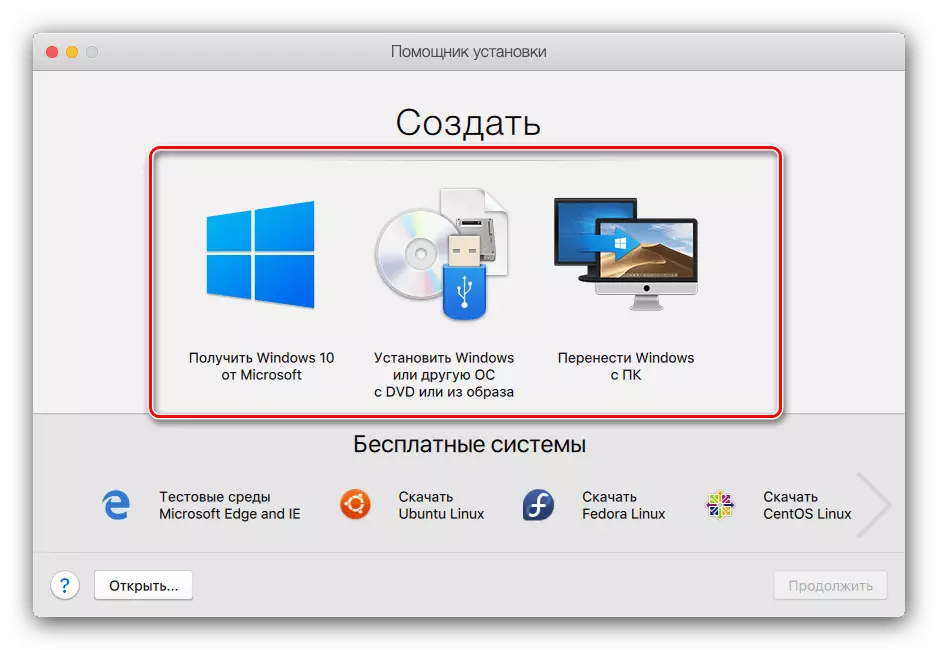
Válassza ki a helyzethez megfelelő opciót, és telepítse a Windows - technikailag közvetlenül a telepítési eljárás nem különbözik a rendszeres számítógéphez.
Lecke: Windows 10 telepítése egy flash meghajtóról
- Az eljárás végén kapja meg a megfelelő üzenetet.

Alapértelmezésben az adathordozó elindul a teljes képernyős módban -, hogy csökkentsék az ablakon, a kombinációnak a Ctrl + Alt, majd nyomja meg a gombot összecsukható az ablak fejlécében.
- Használhatja a virtuális szerda - Parallels Desktop támogatja az integrációt a fő- és vendég operációs rendszer, így a EXE fájl megnyitására elég csak húzza be a kérelmet helyet. A fájl további manipulációi nem különböznek a teljes ablakoktól.

Elmondjuk a Parallels Desktop további funkcióit egy különálló anyagban.

A Parallels Desktop az egyik leghatékonyabb megoldás, de az alkalmazás díjat tartalmaz, és a teljes verzió nagyon drága. Szerencsére ingyenes alternatívái vannak, bár nem olyan gazdag funkcionálisan. Érdemes azonban szem előtt tartani, hogy a virtuális környezetek helytelenül működhetnek, vagy egyáltalán nem dolgozhatnak a "Khakintoshai" -on.
3. módszer: bor
A Linux kernel rendszerfelhasználói ismertek a borprogramról, amely egy "réteg" szoftver, amely az operációs rendszeren lévő Windows-alkalmazások működéséhez a UNIX maggal működik. A MacOS számára azonban van egy verziója, de szem előtt kell tartani, hogy még nem összeegyeztethetetlen a legújabbakkal egy cikk írásában, amely 10,15 Catalina kiadásával rendelkezik.
Töltse le a bort a hivatalos webhelyről
- A stabil alkalmazáshoz javasoljuk a stabil kiadás letöltését.

A XQUARTZ-nek nevezett szoftverkomponenst le kell töltenie, anélkül, hogy a szőlő nem működik.
Töltse le a XQuartz legújabb verzióját
- Letöltés után telepítse mind a szükséges összetevőket - első xquartz.

Ezután telepítse a bort.
- A telepítés befejezése után lépjen az exe fájl helyére. Mivel cserélheted, az ikon most már a Weine ikonok nézete - ez azt jelenti, hogy az alkalmazás társul a fordítóhoz.
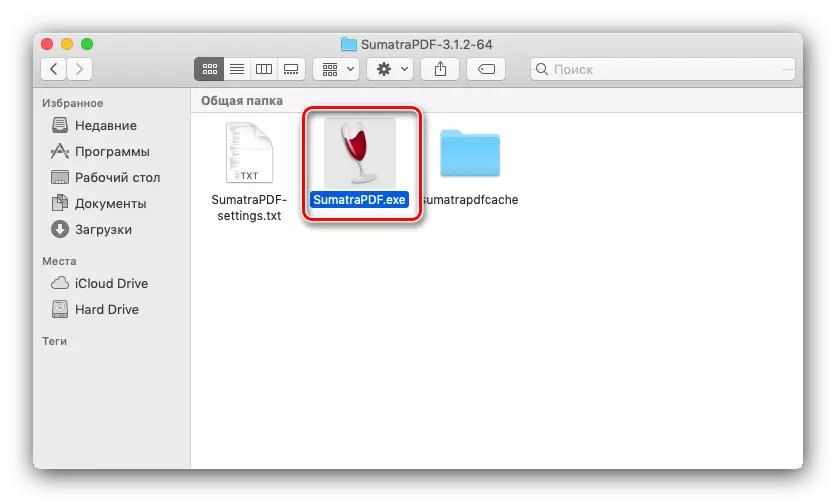
A futtatható fájl elindításához elég ahhoz, hogy egérrel kattints rá.
- Amikor először indítja el a programot, elkezdi frissíteni a konfigurációt, várjon rá.

Ha egy üzenet jelenik meg a további összetevők telepítésének szükségességének folyamatában, egyetértek mindegyikével.
- Rövid idő elteltével a program elindul és készen áll a használatra.




A paraméterek összességének bora jó megoldás a mai feladatunkhoz, azonban a kompatibilitási problémák formájában bekövetkezett hiányosságok zavarják az ideális.
Következtetés
Ezzel a cél eléréséhez az EXE fájlok elindításához a MacOS operációs rendszerben. Összefoglalva, megjegyezzük, hogy az optimális kompatibilitás a kompatibilitási tervben telepíti a Windows rendszert a boot táboron keresztül, míg a bor vezetése egyszerűen működik, és a virtuális gépen lévő verzió közti helyet foglal el e kettő között.
